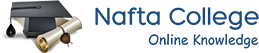- О клубе
- Расписание
- Отзывы
- Дискуссионные Лидеры
Дискуссионный Нафта Клуб (в дальнейшем ДНК или Клуб), представляет собой интеллектуальную площадку для закрытого обсуждения задач:
- Разведки месторождений нефти и газа
- Проектирования разработки месторождений нефти и газа
- Анализа разработки месторождений нефти и газа
- Контроля разработки месторождений нефти и газа
- Управления разработкой месторождений нефти и газа
Приоритетными целями Клуба являются:
- Обсуждение стратегических и тактических направлений поиска решений,
отвечающих на текущие вызовы индустрии - Обсуждение возможностей существующих решений
- Обсуждение научно-индустриальных трендов
- Обмен опытом между участниками
Участие в Клуба осуществляется на основе приглашений
В качестве ориентира предполагаются сотрудники:
- Недропользовательских предприятий
- Технологических центров
- Сервисных предприятий
- ВУЗов
- Аналитических центров
- Средств массовой информации
Организатором форума является Nafta College
В обязанности организатора входит:
- Всесторонние усилия по соблюдению Устава
- Поддержка целей, формата и традиций Клуба
- Делегирование Председателя Клуба
- Формирование Программного Комитета
- Поиск финансирования подготовки и проведения мероприятий Клуба
- Формирование стратегических партнерств с организациями-участниками Клуба
- Предоставление юридического лица для контрактной деятельности оргкомитета Клуба
- Поддержка он-лайн форума
Источником средств на организацию Клуба является взнос Заказчика
Бенефециаром финансовых средств и контролером расходов выступает Организатор, обеспечивающий отчетность перед Заказчиками
Программа Клуба формируется Организатором на основе Технического Задания от Заказчиков и утверждается Заказчиками
Оргкомитет Клуба осуществляет всю работу по организации мероприятий Клуба
Тактические организационные решения принимаются Администратором Клуба
Органом Клуба является он-лайн форум с ограниченным доступом через веб-портал и мобильные приложения
Заказчиком является любое юридическое или физическое лицо, осуществляющее финансирование Клуба
Привилегии Заказчика:
- Формирование Технического Задания на программу и параметры Клуба
- Делегирование участников в количестве соотвествущему финансовому взносу
Бюджет допускает следующие статьи расходов:
- Вознаграждение Организатора
- Оплату работы штатных сотрудников оргкомитета
- Оплату командировочных расходов оргкомитета
- Офисные расходы оргкомитета
- Административные расходы оргкомитета
- Представительские расходы оргкомитета
- Оплату телекоммуникационных расходов (веб-порталов и он-лайн форумов)
- Оплату аренды помещений
- Оплату туристической программы
- Оплату командировочных расходов приглашенных экспертов
- Оплату командировочных расходов молодых сотрудников
Расписание
- Почетный Дискуссионный Активист
-
Дискуссионный
Лидер -
Дискуссионный
Активист

Асланян
Артур Михайлович
Nafta College

Кричевский
Владимир Маркович
ООО «Софойл»

Попов
Аркадий Юрьевич
ООО «Газпромнефть НТЦ»

Кайгородов
Сергей Владимирович
ООО «Газпромнефть НТЦ»

Глазырина
Александра Евгеньевна
ООО «Газпромнефть НТЦ»

Беляков
Евгений Олегович
ООО «Газпромнефть НТЦ»

Симонов
Максим Владимирович
ООО «Газпромнефть НТЦ»

Лутфуллин
Азат Абузарович
ПАО «Татнефть»

Мухидинов
Шухрат Валиджонович
ООО «Газпромнефть НТЦ»